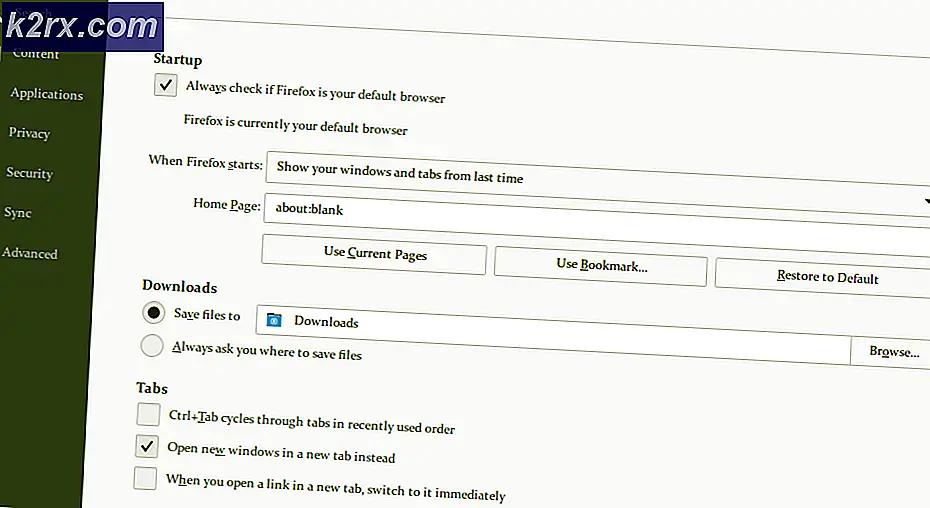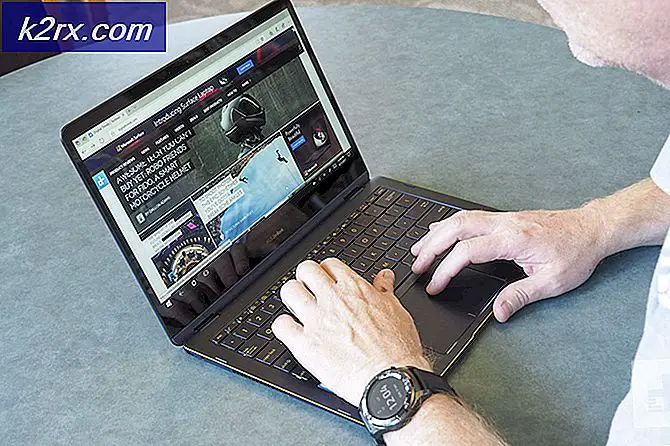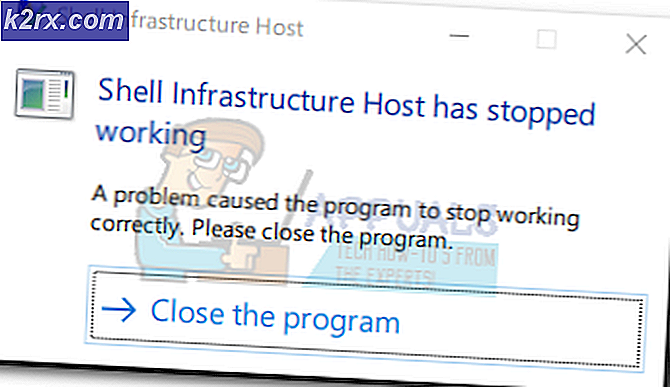Hoe u de tijdzone in Gmail kunt wijzigen
Gmail wordt in de volksmond gebruikt als een forum voor het uitwisselen van e-mail voor veel bedrijven en individuen. En omdat het een wereldwijd technologiegerichte markt is geworden, heeft u wellicht veel klanten uit een ander land. Het hebben van klanten uit een ander land betekent ook dat ze mogelijk tot een andere tijdzone behoren, u moet bijvoorbeeld in de Verenigde Staten wonen terwijl u zaken doet met een bedrijf dat in Australië woont.
De tijdzones voor de twee moeten heel verschillend zijn. En als u e-mails verzendt via Gmail, moet u ervoor zorgen dat de door u geselecteerde tijdzone is ingesteld op de juiste tijdzone. Als u hen bijvoorbeeld een e-mail stuurt vanaf een datum die die bepaalde tijdzone niet heeft bereikt, kan de klant problemen hebben met dit record, of als u een deadline had om te halen en de datum voor de deadline is één dag erna in uw regio, en vandaag in de regio van de klant, dan is er een grotere kans op problemen tussen de twee partijen.
Daarom is de juiste tijdzone in Gmail erg belangrijk. Dus als u uw tijdzone naar een andere regio wilt wijzigen, zijn de volgende stappen die u kunt volgen.
- Log in op uw Gmail-account dat u professioneel gebruikt. Als u op het rasterachtige pictogram klikt, vindt u het tabblad voor Google Agenda, waarmee u de juiste tijdzone kunt instellen.
- U wordt doorgestuurd naar een nieuw venster met de kalender voor uw account.
- Wanneer u uw Google-agenda voor u ziet, zoekt u het instellingen pictogram in de rechterbovenhoek van het scherm, dat eruitziet als het gebruikelijke instellingenpictogram voor Gmail.
- In de vervolgkeuzelijst die voor u verschijnt door op het instellingenpictogram te klikken, vindt u hier nu een tabblad met de tekst ‘instellingen’. Dit is waar u op moet klikken om uw tijdzone voor Gmail te wijzigen.
- U vindt alle instellingen met betrekking tot de datum en tijd voor uw Gmail-account. Uw land, uw regio, uw huidige standaardtijdzone en nog veel meer opties die u onderweg kunt verkennen.
- Aangezien we het over de tijdzone hebben, zie je de kop voor 'Tijdzone' in de afbeelding hierboven. Hier kunt u de huidige tijdzone wijzigen waarop uw Gmail wordt uitgevoerd. De gebruiker voor Gmail kan twee tijdzones tegelijk instellen, waarbij de eerste de primaire tijdzone wordt genoemd en de tweede de tweede tijdzone.
Dit zal u en uw klanten helpen om de timing van de e-mails die tussen de twee tijdzones worden uitgewisseld, beter in de gaten te houden. Om de huidige primaire tijdzone te wijzigen, moet u op de naar beneden wijzende pijl op het tabblad voor de primaire tijdzone klikken. Dit opent een uitgebreide lijst met tijdzones waaruit u kunt kiezen. Dit is precies waar u terug kunt komen als u naar een andere regio bent verhuisd of om welke reden dan ook uw tijdzone wilt wijzigen. - Zodra de primaire tijdzone is geselecteerd en u een tweede tijdzone wilt instellen, moet u eerst het pictogram controleren dat direct onder het kopje Tijdzone aanwezig is. Als u dit vakje hier selecteert, zoals weergegeven in de afbeelding hieronder, voor ‘Secundaire tijdzone weergeven’, betekent dit dat, wat de secundaire tijdzone ook is die u selecteert, deze voor u zichtbaar zal zijn in uw e-mails, waardoor uw leven een stuk gemakkelijker wordt. Nadat u het selectievakje voor deze optie heeft geselecteerd, ziet u dat de vervolgkeuzelijst voor de tweede tijdzone nu klikbaar is. U kunt op de naar beneden wijzende pijl klikken en de tweede tijdzone voor uw e-mails selecteren.
Als u nog geen tijdzone heeft ingesteld, kunt u dit nu doen, aangezien het u grondig zal helpen bij het bijhouden van een tijdcontrole voor uw klant en uw bedrijf.